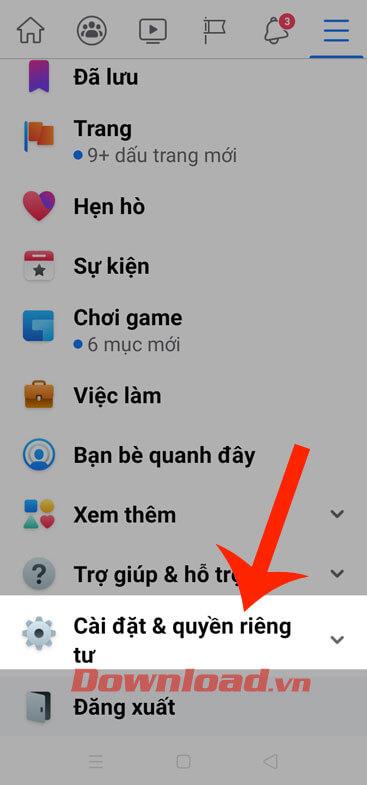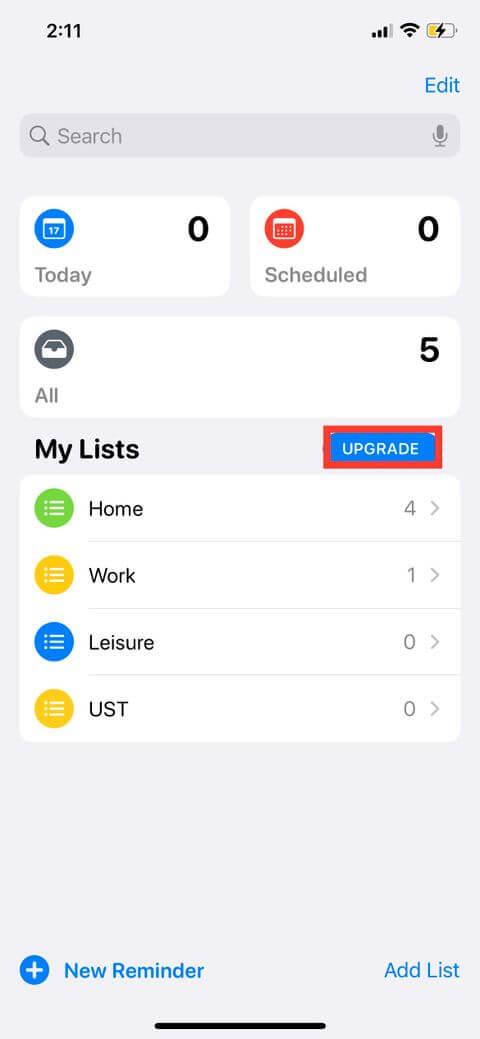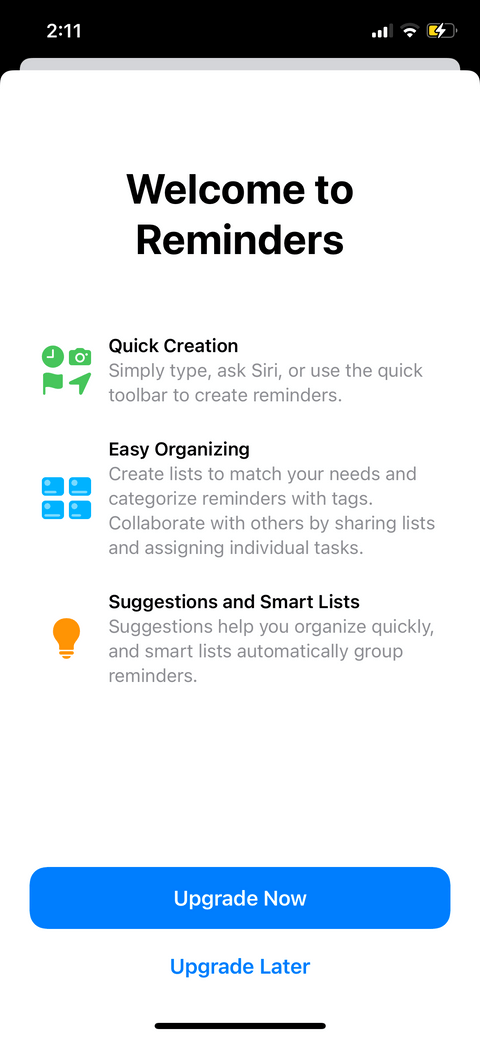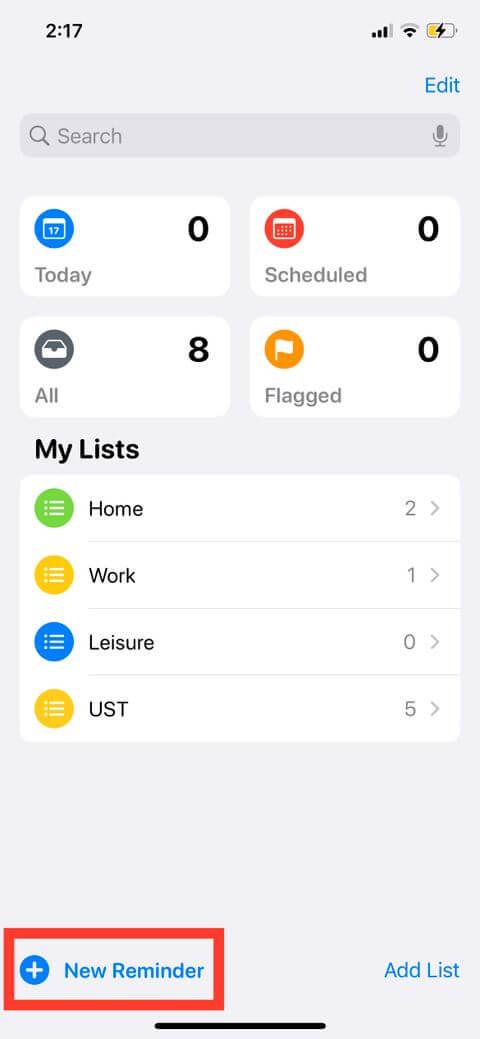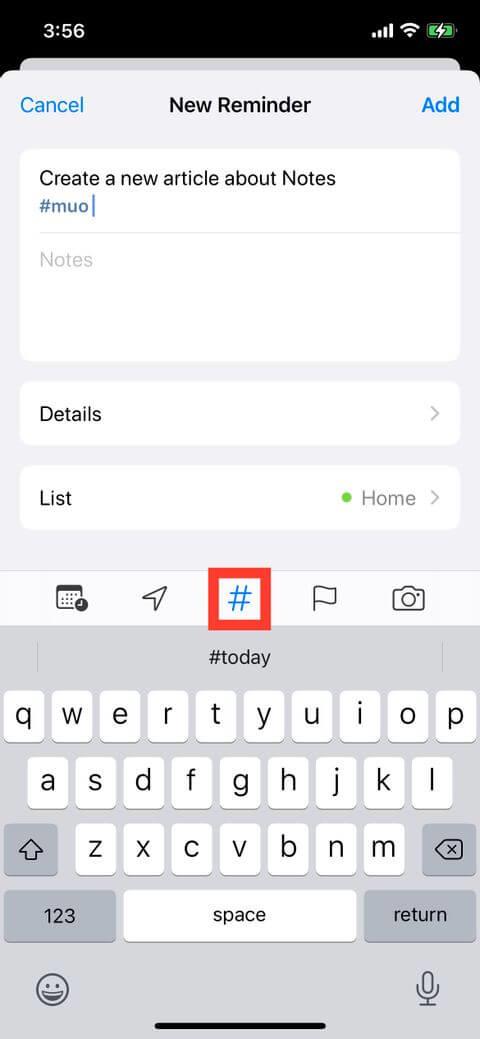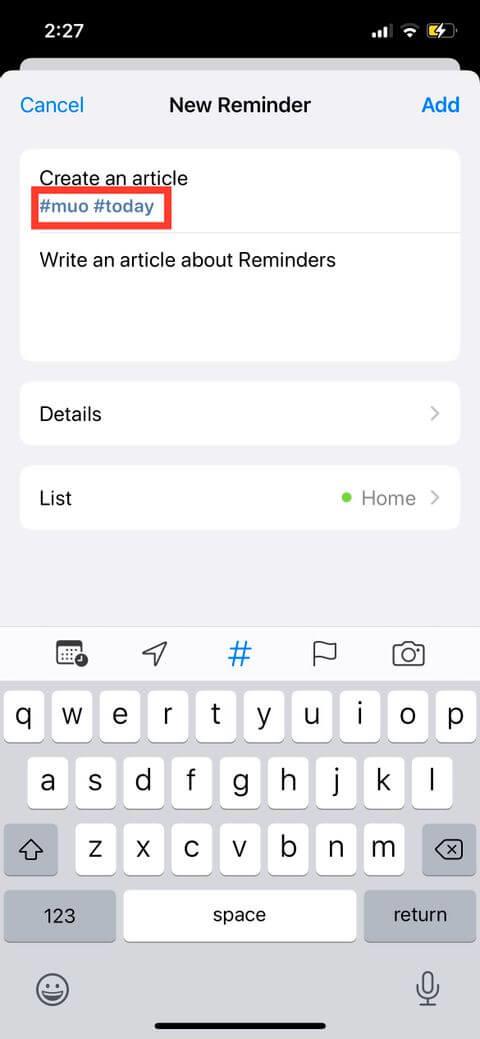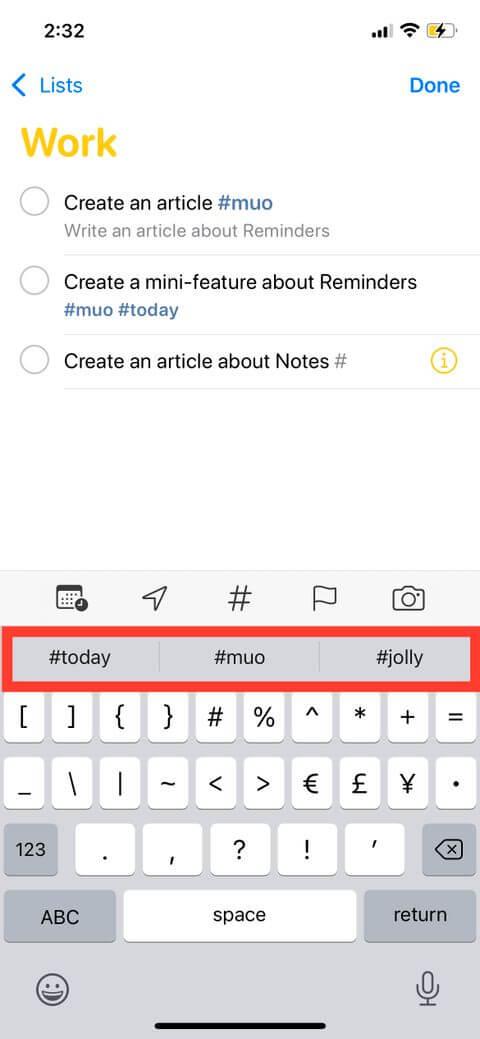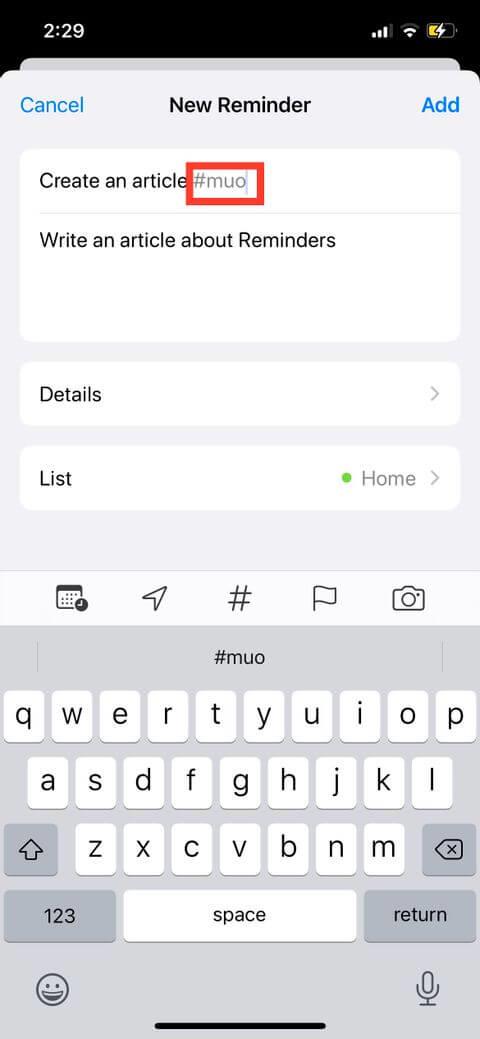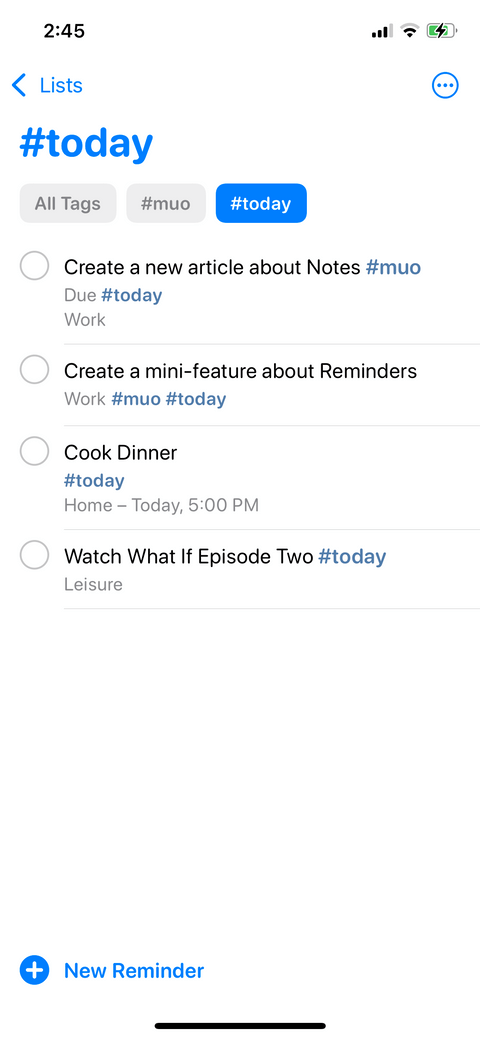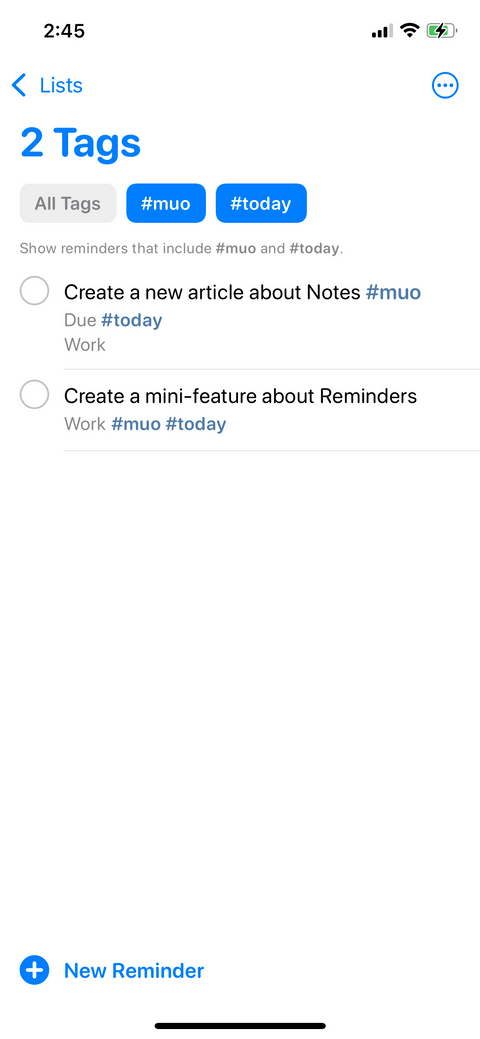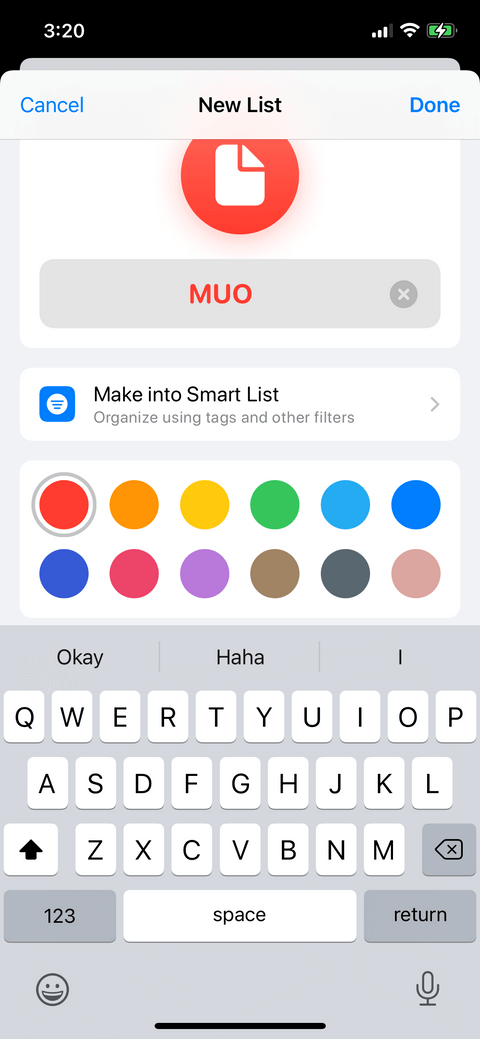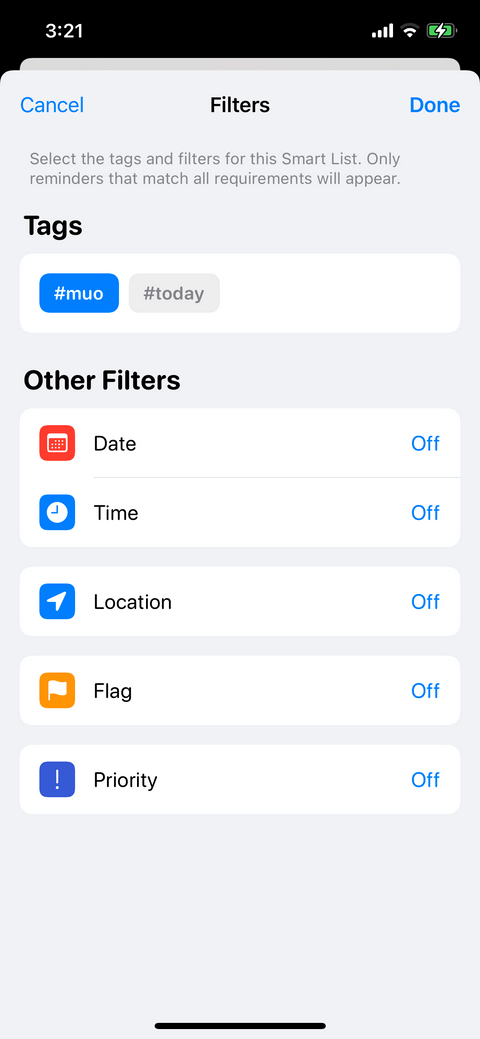iOS 15 unterstützt das Hinzufügen von Tags zu Erinnerungen, um Benutzern die Suche zu erleichtern. Nachfolgend erfahren Sie, wie Sie mit Tags Erinnerungen auf dem iPhone erstellen .
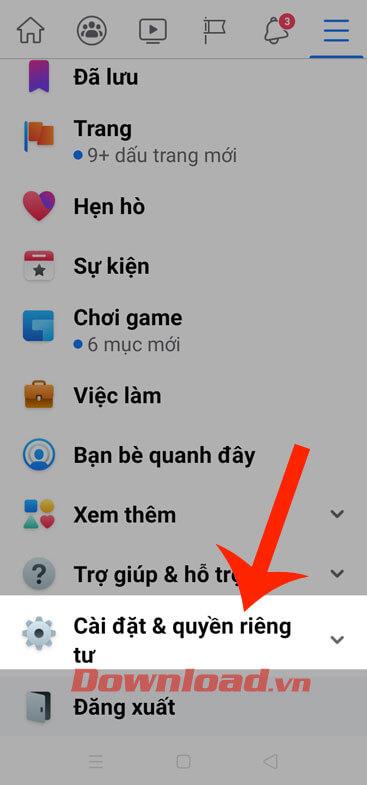
So verwenden Sie Erinnerungen auf dem iPhone mit Tags
Reminders ist eine auf dem iPhone verfügbare Anwendung, mit der Benutzer Aufgabenlisten erstellen und diese nach Priorität ordnen können. Obwohl Erinnerungen bereits ein hervorragendes Produktivitätstool sind, hat Apple seine Funktion durch die Einführung von Tags in iOS 15 noch verbessert.
Was sind Tags?
Tags oder Hashtags werden auf den meisten Social-Networking-Plattformen häufig verwendet. Dabei handelt es sich um Bezeichnungen oder Schlüsselwörter, denen das # -Zeichen vorangestellt ist , sodass Sie schnell Artikel und Diskussionen zu bestimmten Themen finden können.
Der Tag von Apple ist ähnlich. Sie organisieren Ihre Erinnerungen anhand von Schlüsselwörtern. Sie können beispielsweise Lernerinnerungen einrichten und Tags wie #study oder #school hinzufügen .
Sie können sie auch für vorhandene Erinnerungen verwenden, um auf einfache Weise mehrere Listen nach Tags zu filtern oder zu durchsuchen.
So fügen Sie Tags zu Apple Reminders hinzu
Tags funktionieren in Erinnerungen nicht, es sei denn, Sie synchronisieren die App mit Ihrem iCloud-Konto. Das zu tun:
- Gehen Sie zu „Einstellungen“ und tippen Sie dann oben auf dem Bildschirm auf Ihren Namen.
- Tippen Sie auf iCloud und schalten Sie dann den Schalter für Erinnerungen ein .
- Nachdem Sie die Erinnerungen- App geöffnet haben , sehen Sie die Schaltfläche „Upgrade“ . Tippen Sie darauf und wählen Sie dann Jetzt aktualisieren aus .
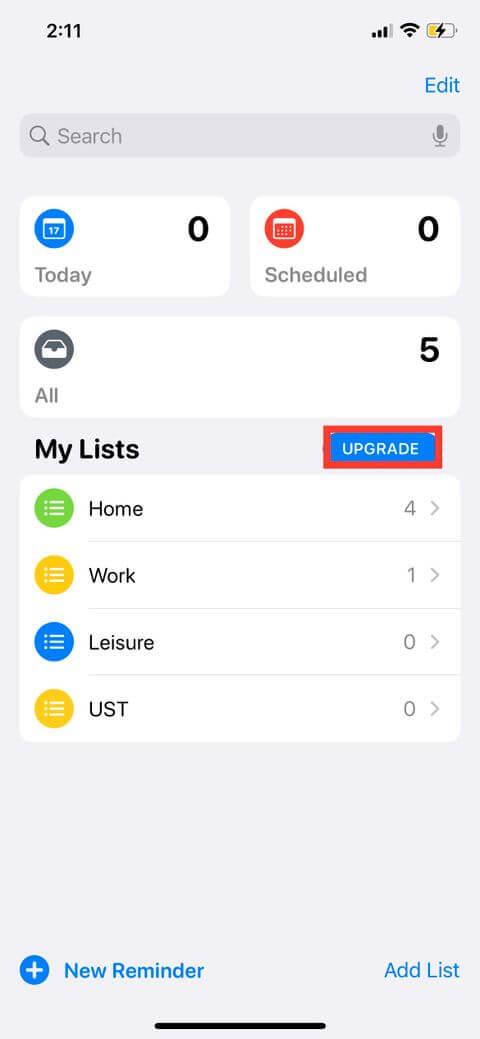
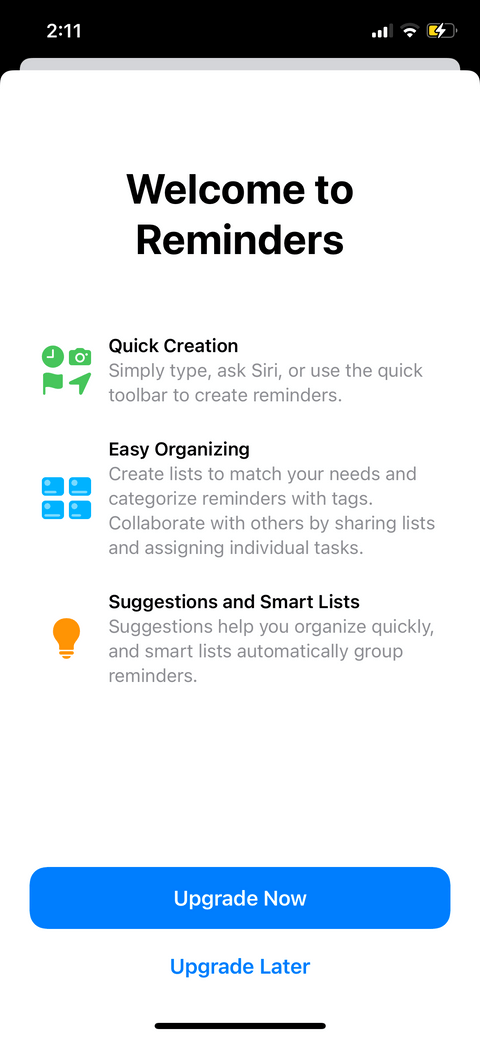
Sobald Sie iCloud für Erinnerungen aktiviert haben, können Sie diese Funktion jetzt verwenden. So fügen Sie Tags zu Erinnerungen hinzu:
- Öffnen Sie Erinnerungen und legen Sie eine neue Erinnerung auf dem iPhone fest, indem Sie auf „Neue Erinnerung“ tippen .
- Fügen Sie der Erinnerung einen Titel hinzu.
- Berühren Sie die Tag-Schaltfläche (#) und geben Sie das Schlüsselwort ein. Beachten Sie, dass Tags nur ein Wort enthalten sollten. Wenn Sie möchten, können Sie jedoch auch Unterstriche oder Bindestriche verwenden, um Wörter zu trennen. Wenn Sie weitere Schlüsselwörter hinzufügen möchten, geben Sie einfach das erste Wort ein und drücken Sie dann die Leertaste, um ein weiteres Tag einzugeben.
- Tippen Sie auf Hinzufügen .
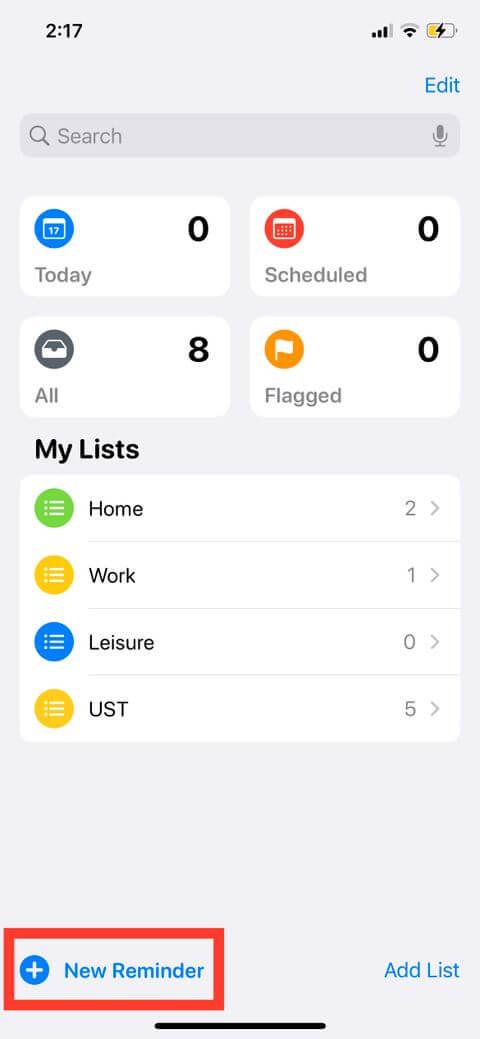
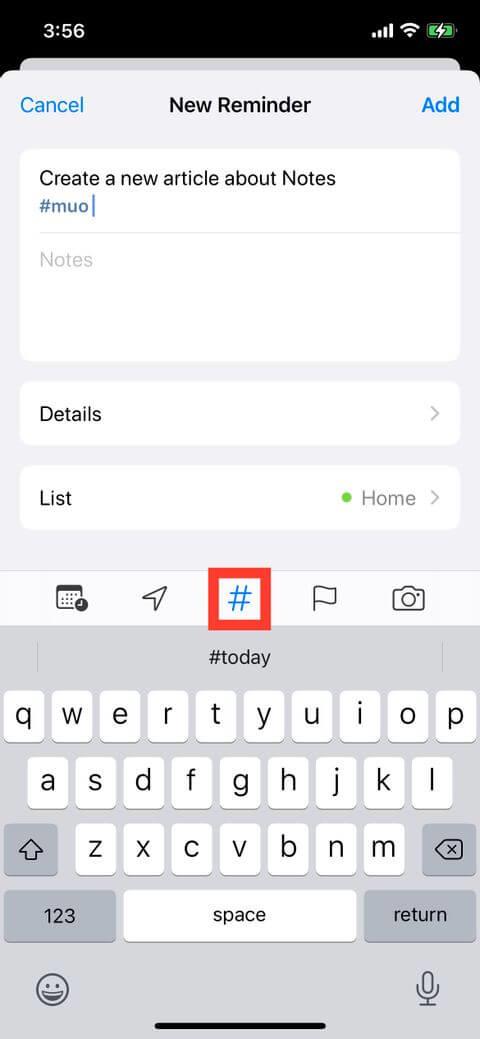

Sie können Tags auch direkt zu einer Erinnerung hinzufügen, indem Sie das # -Symbol auf der Tastatur eingeben. Wenn Sie bestimmte Tags häufig verwenden, werden sie in den Tag-Vorschlägen angezeigt, nachdem Sie # eingegeben oder auf die Tag-Schaltfläche getippt haben. Ihr Gerät enthält möglicherweise Vorschläge für verwendete Tags in der Notes-App.
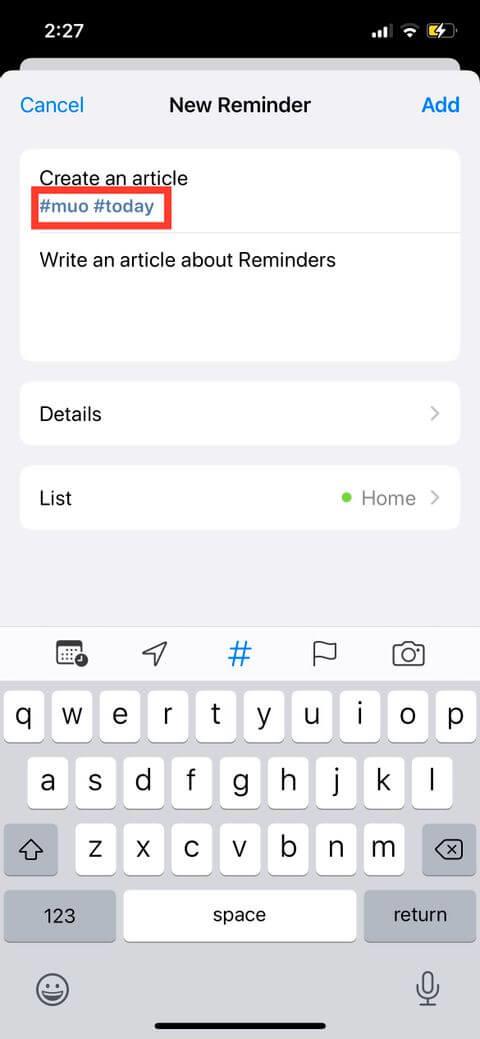
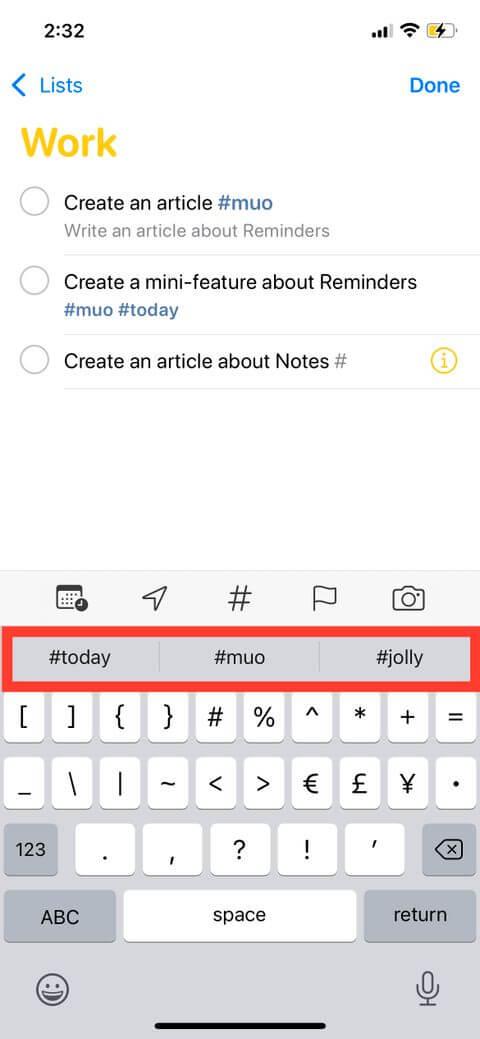
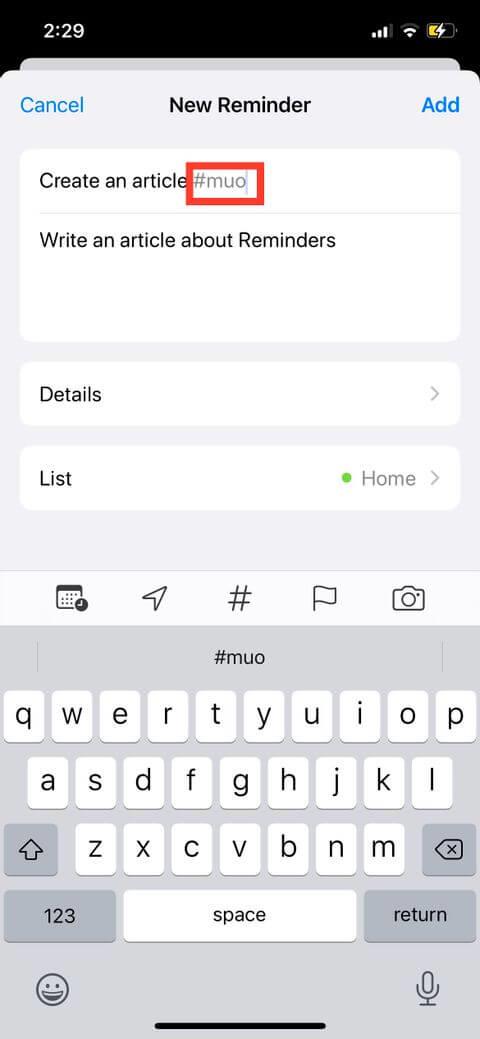
So zeigen Sie Erinnerungen nach bestimmten Tags an
Sie können Tags verwenden, um Daten in allen Listen schnell zu filtern und Erinnerungen nach bestimmten Tags zu finden. Alle von Ihnen erstellten Tags werden automatisch als Schaltfläche zum Tag-Browser in „Meine Listen“ hinzugefügt. Beachten Sie: Wenn Sie ein bestimmtes Tag nicht mehr verwenden, wird es hier nicht angezeigt.
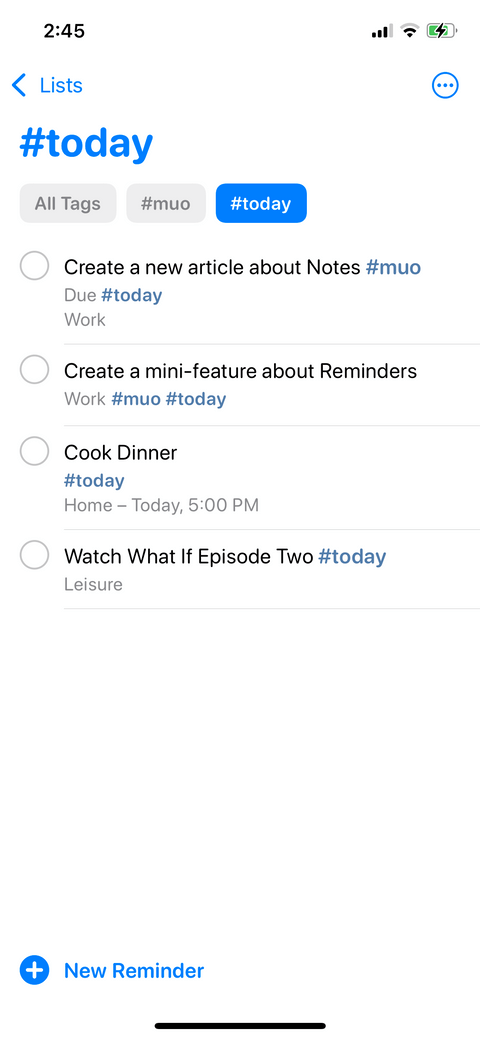
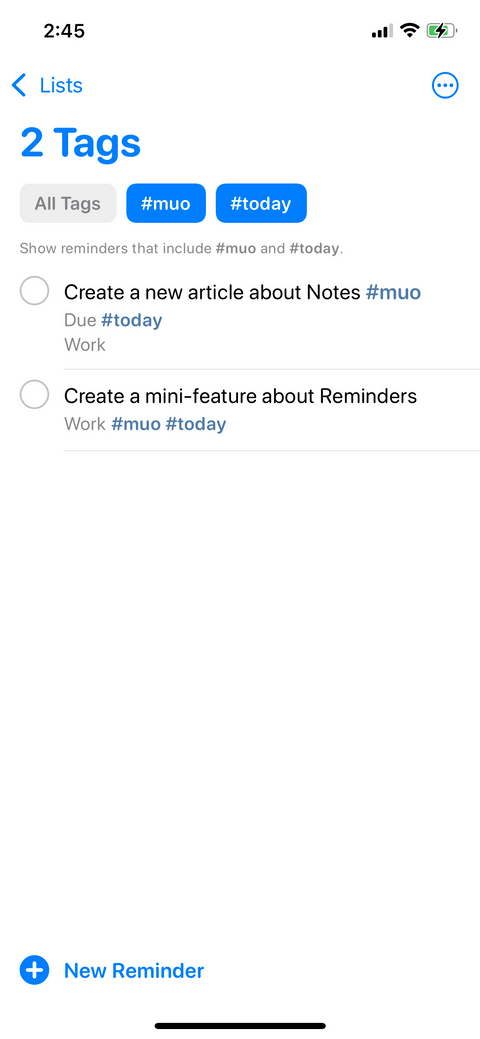
Erstellen Sie intelligente Listen mit Tags
Sie können eine intelligente Liste basierend auf einem bestimmten Tag erstellen. Smart List ist wie jede andere Liste, außer dass sie automatisch entsprechend Ihren Filtern aktualisiert wird. Zusätzlich zu Tags können Sie Filter für die Smart List einschließen, z. B. Stunde, Datum und Monat, Priorität und Standort.
So erstellen Sie eine intelligente Liste:
- Öffnen Sie „Erinnerungen“ und tippen Sie dann auf „Liste hinzufügen“ .
- Geben Sie einen Listennamen ein.
- Wählen Sie Farben und Symbole, die zu Ihrem Eintrag passen.
- Tippen Sie auf „In intelligente Liste umwandeln“ .
- Wählen Sie Tags aus und passen Sie Filter für Ihre Smart List an. In Ihrer Liste werden nur Erinnerungen angezeigt, die Ihrem Filter entsprechen.
- Tippen Sie auf Fertig .
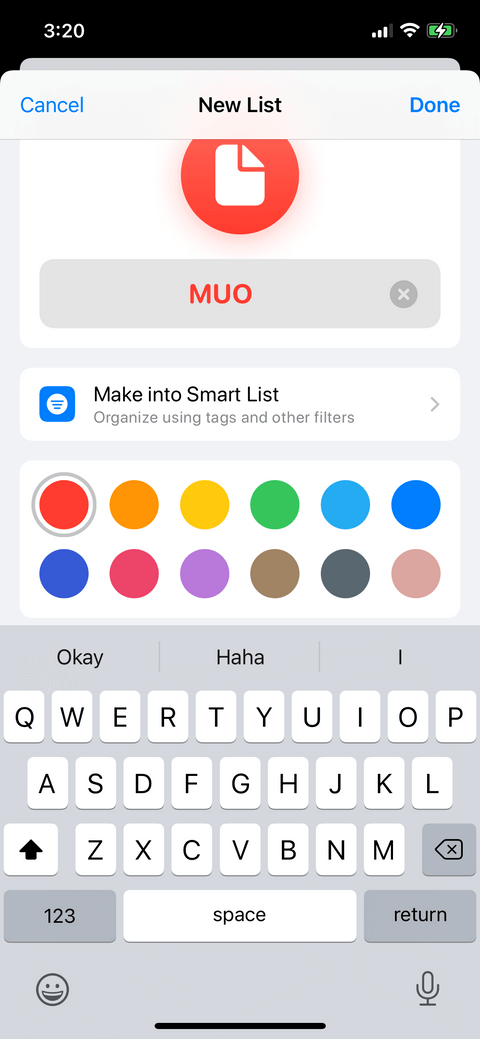
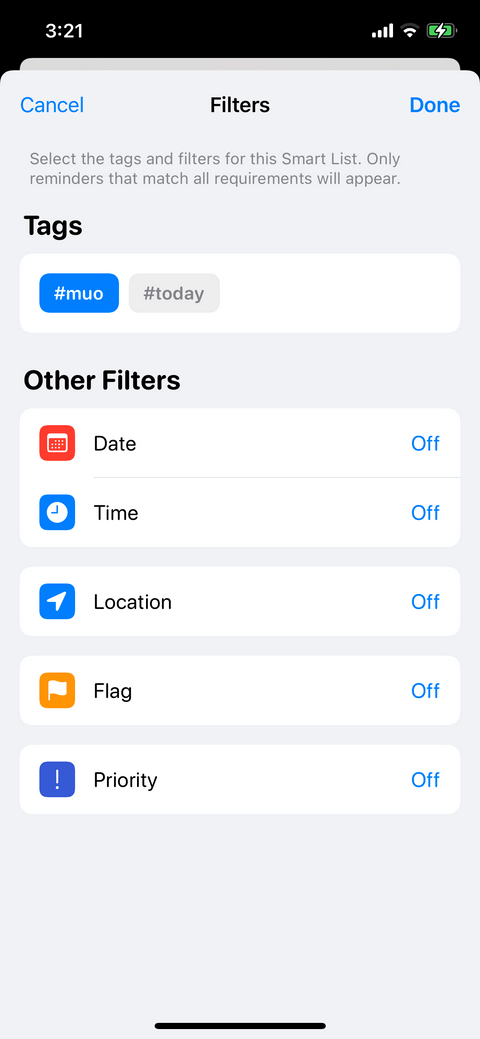
Oben erfahren Sie, wie Sie mit Tags Erinnerungen auf dem iPhone erstellen . Ich hoffe, der Artikel ist für Sie nützlich.